根据建议的任务创建 Planner 任务
在 Microsoft Teams 中,打开客户团队或交易空间渠道。
如果有任务建议,公告将在渠道中显示建议的 Planner 任务卡。
在建议的 Planner 任务卡中,查看建议的任务。 将为每个任务显示任务名称和被分配人。
为每个任务添加截止日期。 如有必要,编辑任务、任务名称和被分配人。
如果您的 Planner 应用中有多个计划,在添加到计划列表中,选择您要创建任务的计划。 否则,选择创建新计划。
选择您要创建的任务,然后选择创建任务。
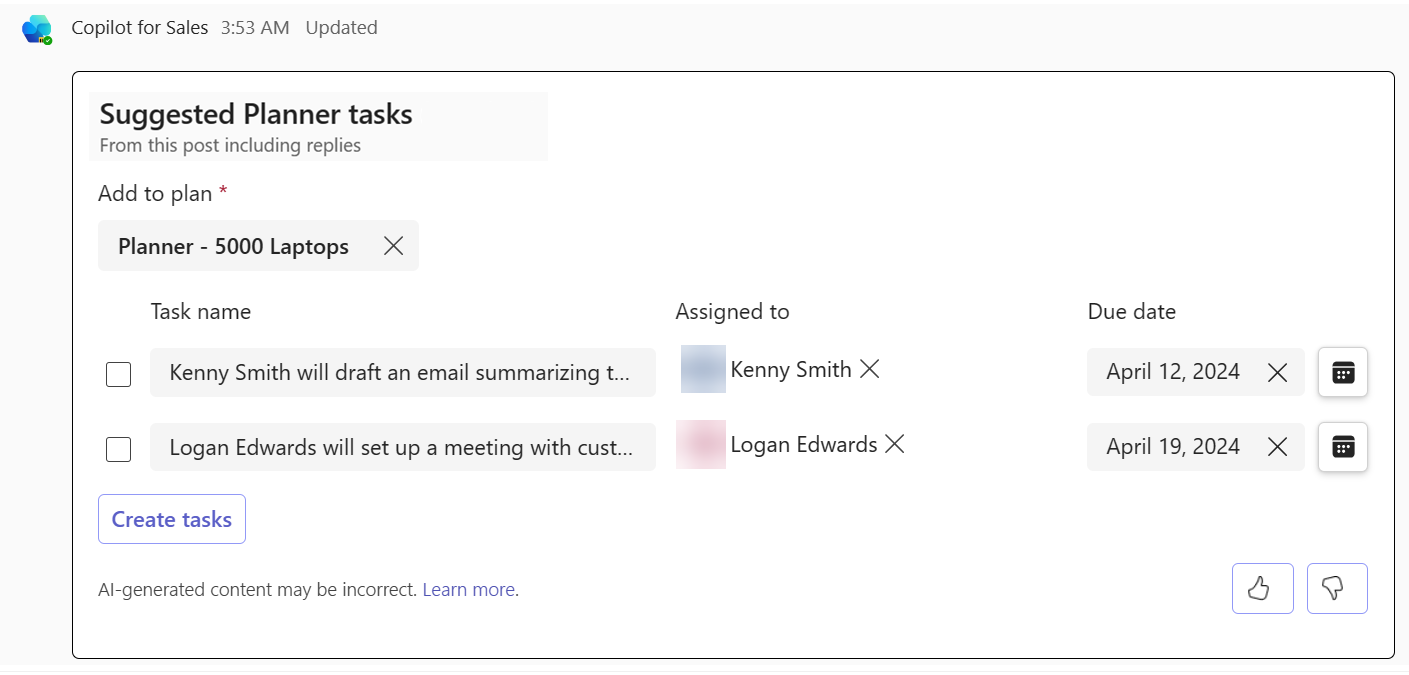
成功创建任务后,您将收到一条确认消息。
在确认消息中,选择转到 Planner 在渠道中作为选项卡添加 Planner 应用。
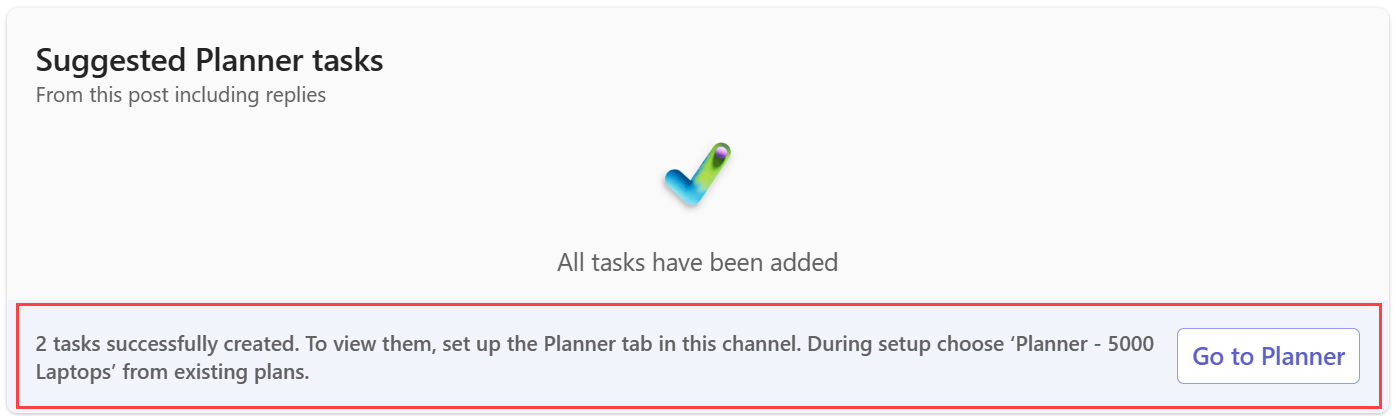
选择设置选项卡。
在 Planner 窗口中,选择使用此团队的现有计划,选择确认消息中提到的计划名称,然后选择保存。
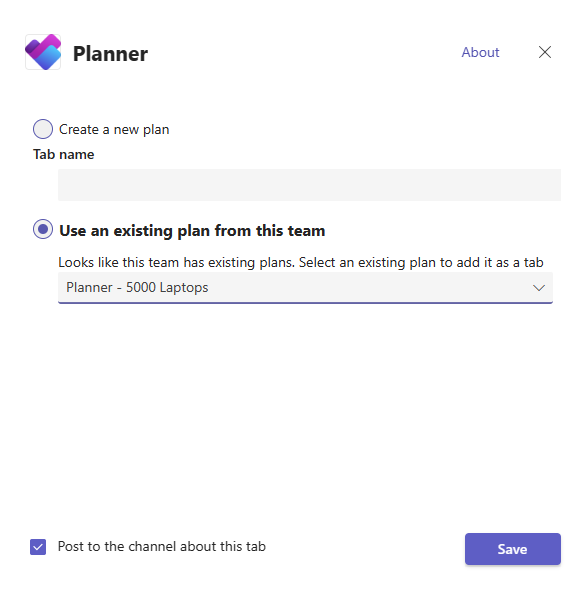
销售团队成员可以直接从添加为选项卡的 Planner 应用更新任务。不必切换到 Planner 应用。 Planner 应用会自动在选项卡上反映进行的任务更新。